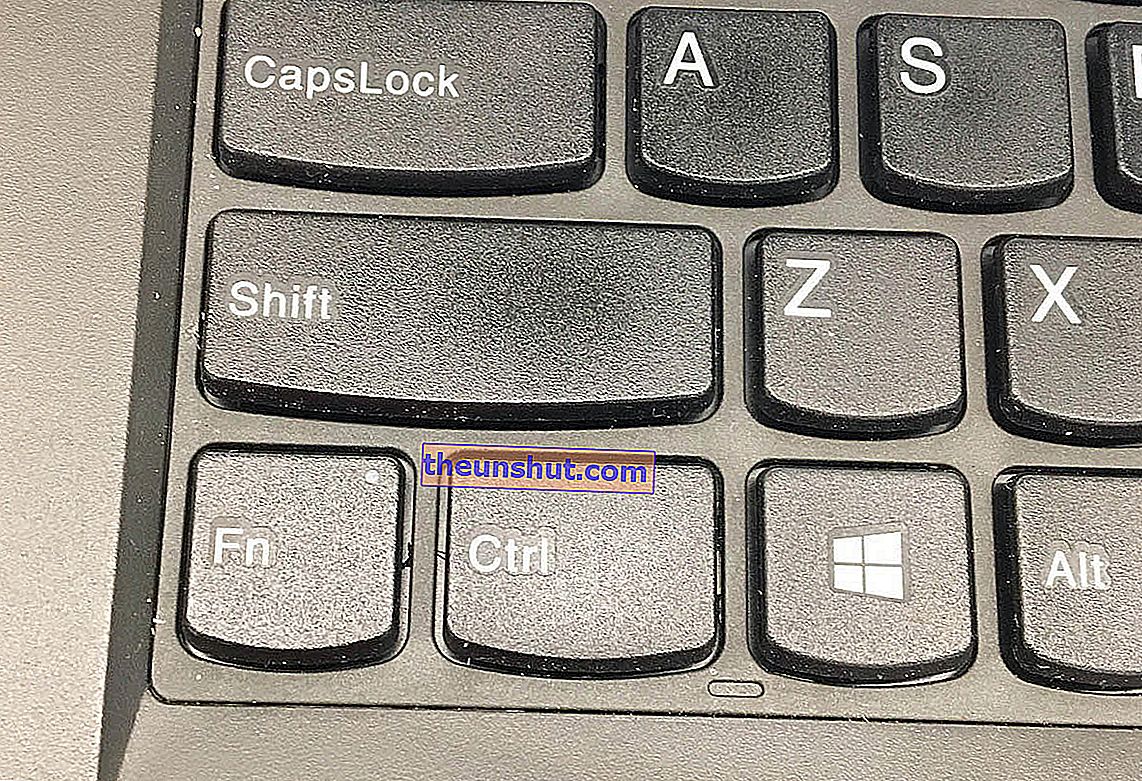
Her zaman klavyelerimizin bir parçası olmuştur. Bu, onu düşünmeyi bırakmasanız bile, artık onsuz yaşayamayacağınız bir anahtardır. Belirli eylemleri geleneksel menüleri kullanmak zorunda olduğumuzdan çok daha hızlı gerçekleştirmemizi sağlayan "değiştiricilerden" biri olan CTRL veya Kontrol tuşundan bahsediyoruz .
Aslında, yalnızca Windows'ta CTRL tuşuna basarsanız, Windows bilgisayarınızda nadiren herhangi bir etkisi olacaktır. En yaygın kullanımlarından biri, başka seçeneğimiz olmadığında bilgisayarı yeniden başlatabileceğimiz CTRL + Alt + Del kombinasyonudur.
Ama bu sadece bir örnek. Bir Windows bilgisayarınız varsa, sonsuz sayıda eylemi gerçekleştirmek için CTRL tuşunu kullanabilirsiniz . Bugün size bu tuşun tüm işlevlerini ve kombinasyonlarını anlatmak istiyoruz. Onlardan nasıl yararlanılacağını biliyor musun?

Windows'ta CTRL tuş işlevleri ve kombinasyonları
CTRL veya Kontrol tuşu pek çok şey yapabilir. Ve bizi epeyce adım kurtarın. Ama neredeyse her zaman onu bir arada kullanmanız gerekir. İşte ezberleyebileceğiniz bir rehber. Bu makaleyi sık kullanılanlara kaydetseniz de, ihtiyacınız olduğunda danışmak için her zaman elinizin altında olacak.
- Masaüstünde CTRL + fare tekerleği . Simgelerin boyutunu değiştirmek için kullanılır.
- Ana ekranda CTRL + fare tekerleği . Yakınlaştırmak içindir.
- CTRL + Artı işareti (+) veya Eksi işareti (-) . Ayrıca yakınlaştırmamıza da izin veriyor.
- Dosya Explorer'da CTRL + B . Arama seçeneklerinin bulunduğu bir sekme açın.
- CTRL + C. İhtiyacınız olanı kopyalayın (metin, resimler, klasörler, dosyalar ...).
- CTRL + Ekle . Öğeleri kopyalamak için de kullanılabilir.
- CTRL + E. Word'de olduğu gibi, ekranda görünen her şeyi seçmenize izin verir.
- CTRL + Win + F. Bir ağ içindeki bilgisayarları bulmak için kullanılır.
- CTRL + Alt + L. Büyüteci etkinleştirir.
- CTRL + N. Bu komutla yeni bir tarayıcı penceresi açabilirsiniz.
- CTRL + Shift + N. Explorer'da yeni bir klasör oluşturmanız gerekiyorsa, bunu şu şekilde yapabilirsiniz.
- CTRL + R. Bu güncelleme içindir.
- CTRL + V. Bu, Word'de de kullandığınız klasik Yapıştır komutudur. Bu durumda, bir yere bir metin, klasör veya herhangi bir dosya yapıştırmak aynı olacaktır.
- CTRL + W. Tarayıcı pencereniz açıksa, bu şekilde kapatabilirsiniz.
- CTRL + X. Bu, dosyaları, klasörleri veya metinleri kesmek için kullanışlıdır.
- CTRL + Y. Daha önce yaptığınız bir şeyi yeniden yapabilirsiniz.
- CTRL + Z. Ve işte en evrensel komutlardan biri. Bununla (neredeyse) her şeyi yapabilirsiniz.
- CTRL + Alt + Sekme. Açık farklı uygulamalarınız var mı? Okları kullanarak bunları değiştirebilirsiniz.
- CTRL + Esc. Ana ekrana hızlıca dönebilirsiniz. Ve burada hiçbir şey olmadı.
- CTRL + Shift + Esc. Bu, görev yöneticisini açmak için harika olacaktır.

Metinde hareket etmek için Windows'ta CTRL tuşu
Genellikle metinle mi çalışıyorsunuz? Metin içinde Word belgelerinde veya belge yönetim platformlarında hareket etmeniz gerekiyorsa, metin içinde daha çevik hareket etmek için CTRL veya Control tuşunu kullanabilirsiniz . Komutları öğrenirseniz, fare ile yapmaktan çok daha kolay olacaktır.
- CTRL + Sol Ok. Hemen önceki kelimeye gitmenizi sağlar.
- CTRL + Shift + Sol Ok. Bir metin parçası seçebilirsiniz.
- CTRL + Sağ Ok. Bir sonraki kelimeye geçmeniz gerekiyorsa, bunu bu komutla yapın.
- CTRL + Shift + Yukarı veya Aşağı Ok. Bu komut, bir yönde veya diğerinde metin parçalarını seçmek için de kullanışlı olacaktır.
- CTRL + Yukarı Ok. Bu komut ile fareyi kullanmadan bir önceki paragrafa geçme seçeneğine sahip olacaksınız.
- CTRL + Aşağı Ok. Önceki komutla aynıdır, ancak aşağıdaki paragrafa gidin.
- CTRL + F4. Şu anda açmış olduğunuz belgeyi de kapatabilirsiniz, sadece bu tuş kombinasyonuna basmanız yeterlidir.
